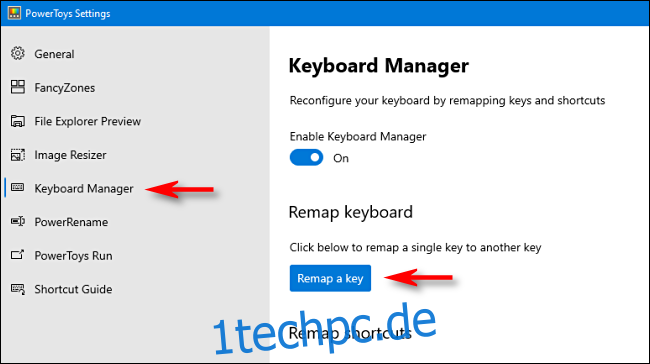Das versehentliche Drücken der Windows-Taste auf Ihrer Tastatur kann sehr ärgerlich sein. Manchmal wirft es Sie aus einem Vollbildspiel, indem Sie das Startmenü öffnen oder unbeabsichtigt eine Verknüpfung starten. Glücklicherweise gibt es eine Möglichkeit, den Schlüssel auf Ihrem Windows 10-PC zu deaktivieren. Hier ist wie.
Der einfachste Weg, die Windows-Taste zu deaktivieren, ist die Verwendung des kostenlosen PowerToys-Dienstprogramms von Microsoft. Mit PowerToys können Sie jeder Taste die Funktion einer anderen zuweisen. In diesem Fall ändern wir die Windows-Taste in „Undefiniert“, was bedeutet, dass nichts passiert, wenn Sie sie drücken.
Um die Windows-Taste zu deaktivieren, Microsoft PowerToys herunterladen wenn Sie es noch nicht installiert haben. Starten Sie PowerToys und klicken Sie in der Seitenleiste auf „Keyboard Manager“ und dann auf „Remap A Key“.
Klicken Sie im Fenster „Tastatur neu zuordnen“ auf die Pluszeichen-Schaltfläche „+“, um eine Zuordnungsdefinition hinzuzufügen.
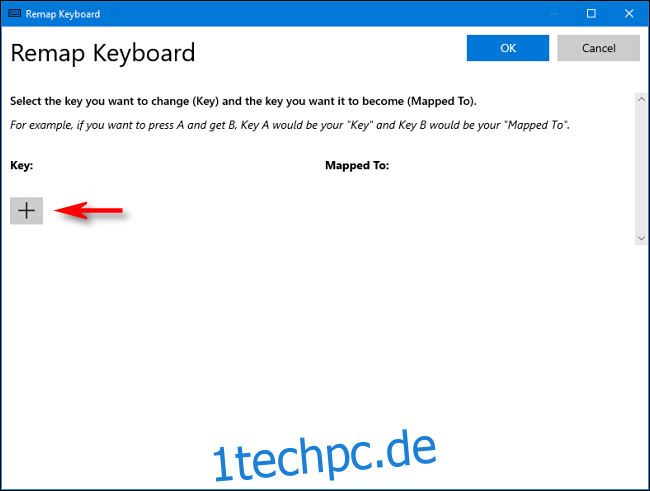
Um eine Tastenzuordnung zu ändern, wählen Sie in der linken Spalte die zu ändernde Taste aus und definieren dann in der rechten Spalte, was sie tun soll.
Wählen Sie im Dropdown-Menü unter der Überschrift „Schlüssel:“ auf der linken Seite „Gewinn“. Klicken Sie rechts im Abschnitt „Zugeordnet zu“ auf das Dropdown-Menü und wählen Sie „Undefiniert“.
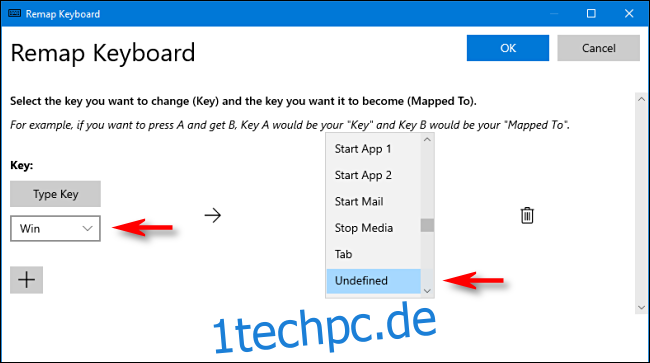
Klicken Sie auf „OK“, und Windows warnt Sie, dass Sie die Windows-Taste nicht verwenden können, da sie nicht zugewiesen ist. Klicken Sie auf „Trotzdem fortfahren“.
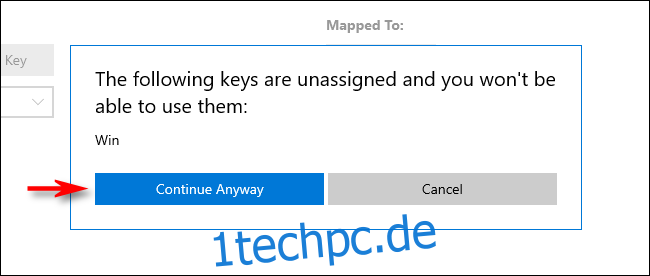
Danach sollte die Windows-Taste deaktiviert werden. Ihre Einstellungen wurden gespeichert und Sie können PowerToys schließen und Ihren Computer wie gewohnt verwenden.
Im Gegensatz zu anderen Möglichkeiten der Neuzuordnung von Schlüsseln wie der Verwendung von SharpKeys und der Windows-Registrierung müssen Sie sich nicht abmelden oder neu starten, damit Ihre Änderung wirksam wird. Die Windows-Taste wird sofort deaktiviert.
So aktivieren Sie den Windows-Schlüssel wieder
Wenn Sie Ihre Meinung ändern und die Windows-Taste wieder aktivieren möchten, starten Sie PowerToys und navigieren Sie zu Keyboard Manager > Remap a Key.
Suchen Sie die Zuordnung „Win –> Undefined“ und klicken Sie auf das Mülleimer-Symbol in der Nähe, um sie zu löschen. Klicken Sie anschließend auf „OK“, um das Fenster zu schließen. Danach funktioniert Ihre Windows-Taste normal.